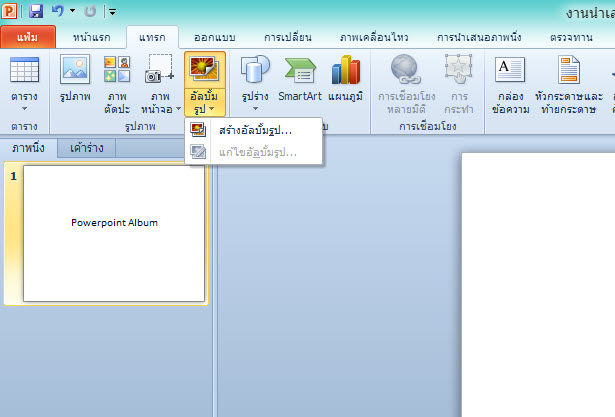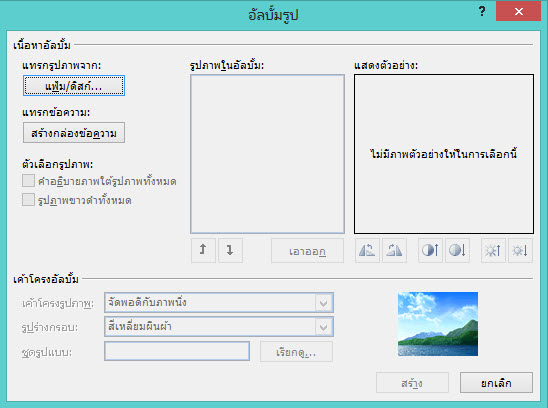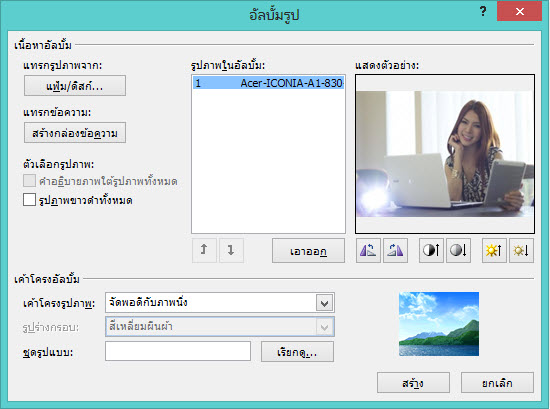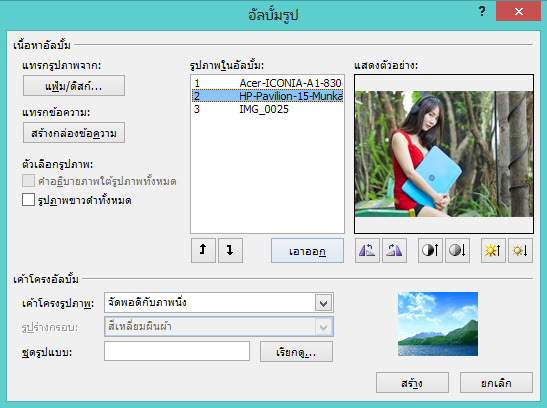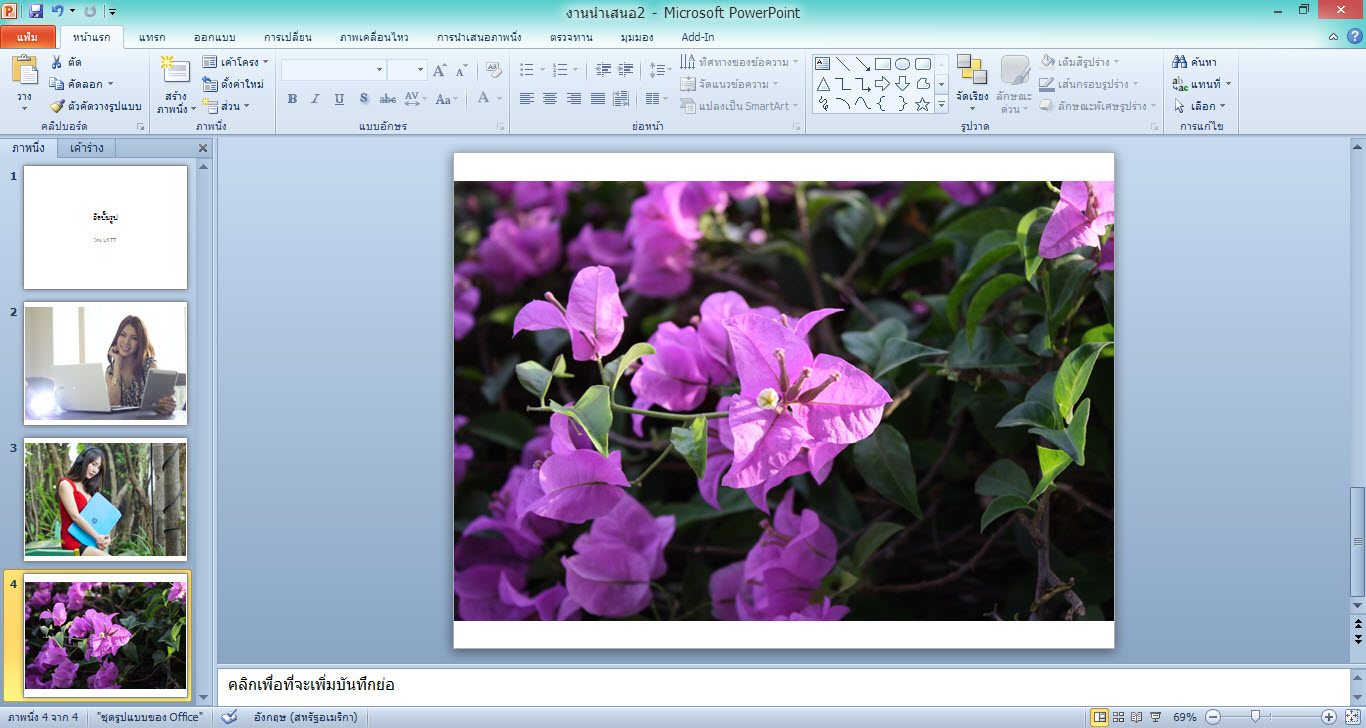ฟังก์ชั่น Photo Album ที่มีอยู่บน MS Powerpoint นอกจากจะช่วยให้เราสร้างอัลบัมได้รวดเร็วแล้ว ยังมีระบบจัดการไฟล์ที่ง่ายขึ้นอีกด้วย ไม่ว่าจะเป็นการจัดเรียงไฟล์หรือปรับแต่งภาพด้วยเครื่องมือง่ายๆ เบื้องต้นอีกด้วย จึงช่วยให้ไม่ต้องลงโปรแกรมหรือใช้โปรแกรมปรับแต่งอื่นๆ โดยไม่จำเป็น และยังมีการทำงานที่สะดวก ไม่ใช้แรงเครื่องมากเกินไป ส่วนจะทำอย่างไรนั้น ดูตามขั้นตอนนี้ได้เลย
Advertisement
ก่อนอื่นให้เปิดโปรแกรม PowerPoint ขึ้นมา จากนั้นไปที่เมนู Insert (แทรก) > Photo Album (อัลบัมรูป) > New Photo Album (สร้างอัลบัมรูป) หน้าจอสำหรับการเลือกไฟล์ภาพก็จะปรากฏให้เห็น คลิกที่ File/Disk เพื่อเปิดหาไฟล์
เข้าสู่หน้าต่างของการสร้างอัลบัมภาพ ซึ่งเราจะต้องค้นหาไฟล์ภาพตามที่เราต้องการ
เลือกไฟล์ภาพจากโฟลเดอร์ที่เก็บภาพไว้ จากนั้นให้เลือกภาพและเมื่อได้รูปตามที่ต้องการแล้ว ให้คลิกปุ่ม Insert จากนั้นหน้าต่างของ Photo Album ก็จะทำงานอีกครั้ง ในหน้าต่างนี้ สามารถปรับแต่งภาพได้ตามใจชอบ ปรับแสง สีหรือจะใช้เป็นภาพขาว-ดำก็ได้
กรณีที่ต้องการจะเลือกภาพทีละมากๆ ให้กดปุ่ม Shift หรือ Ctrl เลือกทีละหลายๆ รูปก็ได้เช่นกัน เมื่อเลือกมาแล้ว ระบบก็จะรายงานบนหน้าต่าง “รูปภาพในอัลบัม” หากมีรูปที่ต้องการเลื่อนตำแหน่ง ให้คลิกที่ลูกศรขึ้น-ลง เพื่อย้ายได้ตามต้องการ เมื่อได้แล้วเลือกที่ “สร้าง”
เมื่อสั่งให้สร้างแล้วโปรแกรม Powerpoint จะสร้างหน้าอัลบัมให้เราเป็นไฟล์ใหม่ขึ้นมา และบรรดารูปต่างๆ ที่เรานำมาใส่ไว้ ที่เหลือจากนี้ก็เป็นการใส่เอฟเฟกต์เท่านั้น